
Cara Menghilangkan Notifikasi Gagal Backup iPhone: 7 Solusi Terbaik

Mencadangkan iPhone sangat penting untuk melindungi data Anda. Dengan pencadangan, Anda dapat dengan mudah memulihkan iPhone , baik saat beralih ke perangkat baru maupun memulihkan dari masalah sistem. Namun, terkadang semuanya tidak berjalan sesuai rencana, dan Anda mungkin mendapatkan notifikasi "pencadangan iPhone gagal". Jadi, mengapa ini terjadi, dan bagaimana cara mencegah notifikasi ini muncul?
Jika Anda mengalami masalah ini, Anda berada di tempat yang tepat. Dalam artikel ini, kami akan memandu Anda cara menghilangkan notifikasi "pencadangan iPhone gagal" dan membuat pencadangan Anda berfungsi kembali. Mari kita lihat caranya.
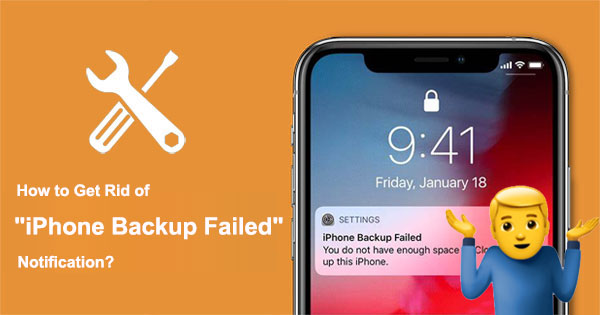
Sebelum kita membahas cara menonaktifkan notifikasi pencadangan gagal di iPhone, penting untuk mengetahui mengapa notifikasi pencadangan gagal di iPhone tidak kunjung hilang. Notifikasi pencadangan gagal di iPhone biasanya disebabkan oleh alasan-alasan berikut:
Sekarang kita tahu alasan mengapa notifikasi "pencadangan gagal" iPhone tidak kunjung hilang; mengatasi masalah ini mudah. Pertimbangkan untuk mencoba metode berikut untuk mengatasi masalah tersebut.
Pencadangan iPhone Anda memerlukan jaringan Wi-Fi yang stabil dan cepat. Jika koneksi jaringan Anda buruk, Anda mungkin menerima notifikasi kegagalan pencadangan. Oleh karena itu, Anda perlu memastikan perangkat Anda terhubung ke jaringan Wi-Fi yang stabil dan kecepatan jaringan memadai untuk mendukung pencadangan.
Jika jaringan Wi-Fi Anda berfungsi normal tetapi pencadangan masih gagal, Anda dapat mencoba mengatur ulang pengaturan jaringan. Ini akan menghapus cache dan preferensi jaringan Anda, yang berpotensi menyelesaikan beberapa masalah terkait jaringan. Berikut cara menghilangkan notifikasi pencadangan iPhone gagal dengan mengatur ulang pengaturan jaringan Anda:
Langkah 1. Buka "Pengaturan" di iPhone Anda, pilih "Umum", lalu pilih "Atur Ulang".
Langkah 2. Pilih "Reset Pengaturan Jaringan", masukkan kata sandi Anda, dan konfirmasikan pengaturan ulang.

Langkah 3. Setelah pengaturan ulang selesai, iPhone Anda akan memulai ulang secara otomatis. Sambungkan kembali ke jaringan Wi-Fi dan coba pencadangan lagi. ( iPhone tidak terhubung ke internet ?)
Jika ruang penyimpanan iCloud Anda tidak mencukupi, Anda juga akan menerima notifikasi kegagalan pencadangan. Anda dapat memeriksa ruang penyimpanan iCloud Anda dengan mengikuti langkah-langkah berikut:
Langkah 1. Buka "Pengaturan" di iPhone Anda, ketuk "ID Apple" Anda, lalu pilih "iCloud".
Langkah 2. Periksa penggunaan ruang penyimpanan iCloud Anda. Jika ruang yang tersedia lebih kecil dari ukuran data cadangan Anda, Anda perlu mengosongkan sebagian ruang.

Anda dapat mengosongkan ruang penyimpanan iCloud dengan cara berikut:


Terkadang, masalah dengan ID Apple Anda mungkin muncul, sehingga Anda tidak dapat memverifikasi identitas atau menyinkronkan data. Anda dapat mencoba masuk kembali ke ID Apple Anda untuk mengatasi masalah ini. Berikut cara menonaktifkan notifikasi pencadangan iPhone yang gagal dengan masuk kembali:
Langkah 1. Buka "Pengaturan", lalu ketuk "Nama Anda". Gulir ke bawah dan klik "Keluar".

Langkah 2. Masukkan kata sandi ID Apple Anda, lalu ketuk "Matikan". ( Lupa kata sandi ID Apple Anda ?)
Langkah 3. Buka kembali "Pengaturan" dan ketuk "Masuk ke iPhone Anda".

Langkah 4. Masukkan ID Apple dan kata sandi Anda, lalu ketuk "Masuk".
Untuk menghentikan pesan gagal pencadangan iPhone, solusi langsungnya adalah menonaktifkan fitur "Pencadangan iCloud". Dengan cara ini, saat iPhone Anda terkunci, terhubung ke Wi-Fi, dan dicolokkan ke daya, iCloud tidak akan mencoba membuat cadangan. Berikut cara menghapus notifikasi gagal pencadangan iPhone:
Langkah 1. Buka "Pengaturan" dan ketuk nama Anda.
Langkah 2. Arahkan ke opsi "iCloud" dan pilih "iCloud Backup".
Langkah 3. Di menu ini, matikan opsi "iCloud Backup".

Catatan: Sangat penting untuk mencadangkan data di iPhone Anda secara berkala guna mengurangi risiko kehilangan informasi penting seperti foto, video, dan kontak. Meskipun Anda memilih untuk menonaktifkan pencadangan iCloud otomatis, Anda tetap dapat menggunakan iTunes untuk mencadangkan iPhone atau mencadangkan iPhone ke komputer .
Jika versi iOS Anda terlalu lama, hal ini dapat menyebabkan masalah kompatibilitas atau stabilitas. Anda dapat mencoba memperbarui versi iOS Anda untuk mengatasi masalah ini. Berikut cara menghentikan notifikasi kegagalan pencadangan iPhone dengan memperbarui:
Langkah 1. Buka "Pengaturan", buka "Umum", lalu pilih "Pembaruan Perangkat Lunak".
Langkah 2. Periksa pembaruan yang tersedia, dan jika ada, klik "Unduh dan Instal".

Langkah 3. Masukkan kata sandi Anda dan ikuti petunjuk untuk menyelesaikan pembaruan.
Terkadang, kegagalan pencadangan iPhone dapat terjadi karena gangguan perangkat lunak kecil. Memulai ulang atau memaksa memulai ulang iPhone dapat menghapus beberapa cache atau kesalahan, sehingga iPhone Anda kembali berfungsi normal. Berikut cara menghilangkan notifikasi pencadangan iPhone gagal dengan memulai ulang:
Langkah 1. Tekan lama tombol "Daya" hingga muncul perintah "geser untuk mematikan", lalu geser ke kanan untuk mematikan perangkat Anda.
Langkah 2. Tunggu beberapa detik, lalu tekan lama tombol daya lagi hingga logo Apple muncul. Lepaskan tombol "Daya" dan tunggu hingga perangkat Anda menyala ulang.

Metode untuk memaksa memulai ulang iPhone bervariasi tergantung pada model iPhone:
Untuk iPhone 8 dan model yang lebih baru:
Untuk iPhone 7 dan 7 Plus:
Untuk iPhone 6s dan model sebelumnya:

Jika tidak ada metode yang disebutkan sebelumnya yang berhasil mengatasi masalah Anda, Anda mungkin perlu menghubungi Dukungan Apple untuk mendapatkan bantuan profesional. Anda dapat menemukan informasi kontak Dukungan Apple di "Pengaturan" > "Nama Anda" > "ID Apple" > "Dukungan", atau kunjungi situs web resmi Apple dan pilih kategori serta saluran layanan yang sesuai.
Jika Anda melihat pesan "Pencadangan iPhone Gagal", Anda mungkin perlu mempertimbangkan untuk menonaktifkan pencadangan iCloud atau mengosongkan ruang penyimpanan iCloud. Namun, ini bukanlah solusi terbaik.
Jadi, adakah cara yang lebih baik untuk mencadangkan data iPhone Anda tanpa khawatir tentang batas penyimpanan? Kabar baiknya, ya, ada! Coolmuster iOS Assistant adalah alat canggih untuk PC yang memudahkan pencadangan iPhone Anda. Tidak seperti iCloud, Coolmuster menawarkan beberapa keunggulan utama yang dapat membuat proses pencadangan Anda lebih lancar dan efisien.
Coolmuster iOS Assistant – Alat Pencadangan iPhone Tepercaya:
Instal Coolmuster iOS Assistant di komputer Anda dan pilih metode pencadangan yang Anda suka untuk memulai prosesnya.
01 Unduh dan instal Coolmuster iOS Assistant di komputer Anda, lalu luncurkan. Hubungkan perangkat iOS Anda ke komputer menggunakan kabel USB, lalu ikuti petunjuk di perangkat Anda untuk memercayai komputer ini.

02 Tunggu hingga program mengenali perangkat Anda. Setelah berhasil dikenali, Anda akan melihat antarmuka utama, seperti yang ditunjukkan pada gambar di bawah, dengan semua folder berbeda yang tersusun rapi di layar utama.

03 Pilih kategori file tertentu yang ingin Anda cadangkan, pilih konten yang ingin Anda ekspor, dan klik tombol "Ekspor".

01 Setelah perangkat lunak mendeteksi perangkat Anda, buka bagian "Super Toolkit". Klik tab "iTunes Backup & Restore" pada antarmuka.
02 Klik tab "Cadangan", lalu pilih perangkat yang ingin Anda cadangkan dari menu tarik-turun.
03 Pilih lokasi penyimpanan berkas cadangan baru, baik di lokasi cadangan iTunes default maupun lokasi lain di komputer Anda. Klik opsi "Telusuri" untuk memilih lokasi yang diinginkan, lalu klik "OK" untuk memulai proses pencadangan data iOS .

Tutorial Video:
Jika Anda menerima notifikasi "pencadangan iPhone gagal", jangan panik. Artikel ini membahas kemungkinan penyebab dan solusi yang sesuai untuk membantu Anda mengatasi masalah ini. Anda dapat mengikuti panduan langkah demi langkah yang tercantum di atas. Namun, jika Anda ingin menghindari notifikasi "pencadangan iPhone gagal", Anda dapat memilih Coolmuster iOS Assistant sebagai metode pencadangan alternatif untuk mencadangkan iPhone Anda.
Artikel Terkait:
[Terselesaikan] Bagaimana Cara Memperbaiki Permintaan Masuk iCloud Berulang di iPhone/iPad?
Ketuk Belakang iPhone Tidak Berfungsi? Perbaiki dengan 9 Metode Efektif
13 Cara Praktis Memperbaiki iPhone yang Terus Menyala dan Mati Secara Acak (Tips Terbaru)
Cara Mengosongkan Ruang di iPhone/iPad Tanpa Menghapus Aplikasi [9 Cara yang Mungkin]





